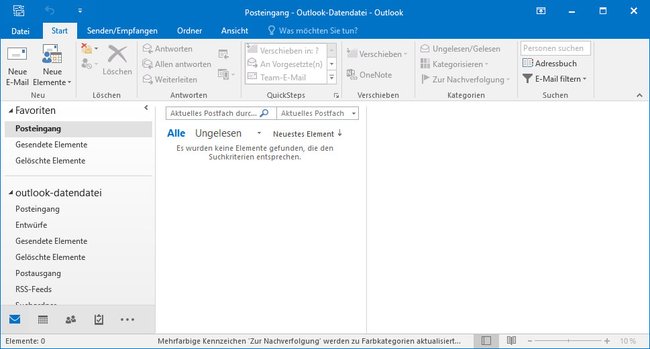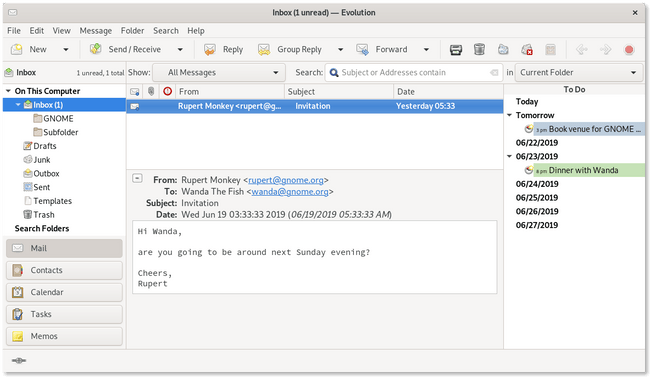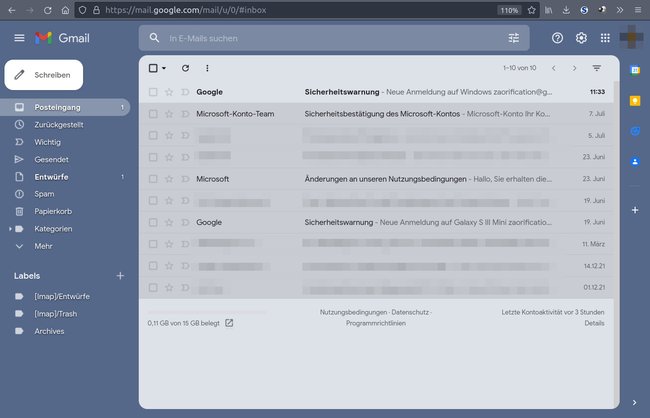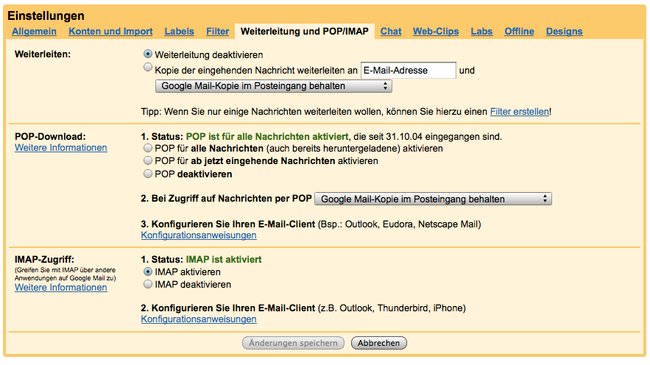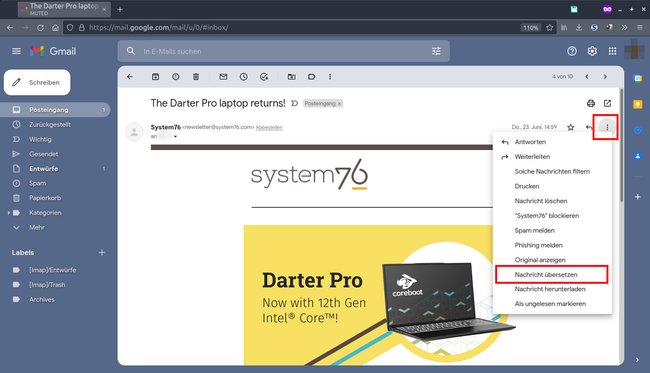Es gibt sehr viele E-Mail-Programme für Windows 10 und Android sowie einige Outlook-Alternativen. Wir zeigen euch in unserem Tipp des Tages die besten E-Mail-Apps und -Programme für PC, Smartphone und Tablet.
- 1.Standard-E-Mail-Programme in Windows 10 und Android
- 2.Thunderbird (Windows 10)
- 3.Outlook (Windows 10 & Android)
- 4.Evolution (Linux)
- 5.K-9 Mail (Android)
- 6.Google Mail (Windows & Android)
- 6.1.Keine Ordner – Google nutzt Labels
- 6.2.„Google Mail“ als Backup für eure E-Mails
- 6.3.Offline arbeiten mit „Google Mail“
- 6.4.Universalübersetzer
Standard-E-Mail-Programme in Windows 10 und Android
In Windows 10 ist standardmäßig die App Windows 10 Mail installiert, mit der ihr eure E-Mails abrufen könnt. In Android ist in der Regel Gmail („Google Mail“) vorinstalliert und auch bereits eingerichtet, da ihr euch am Smartphone mit eurer Google-Adresse anmelden müsst.
Ich habe bereits viele E-Mail-Programme ausprobiert. Wenn ihr also andere E-Mail-Programme sowie Outlook-Alternativen nutzen wollt, seht ihr hier die besten alternativen E-Mail-Programme für Windows 10 und Android.
Thunderbird (Windows 10)
Viele werden das Programm bereits kennen: Thunderbird ist und bleibt eines der besten kostenlosen E-Mail-Programme für Windows. Beim Start gebt ihr eure E-Mail-Adresse sowie eure Login-Daten an. Thunderbird versucht dann automatisch alle wichtigen Server-Informationen zu bekommen und richtet euer E-Mail-Postfach in wenigen Sekunden für euch ein.
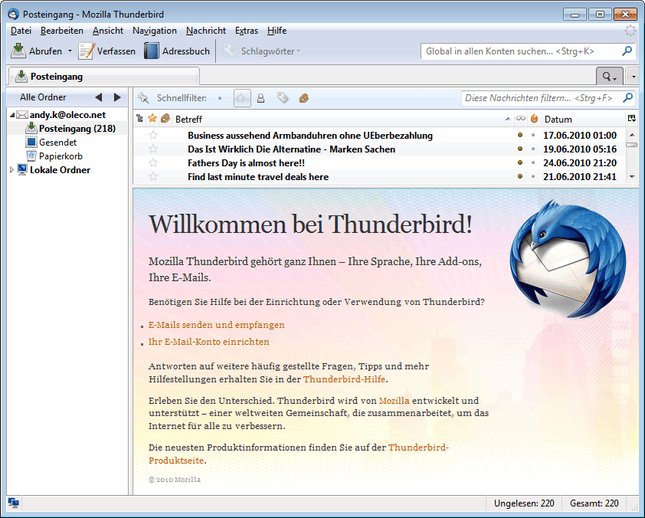
Das Programm ist in zahlreichen Sprachen, darunter auch in Deutsch erhältlich. Beim ersten Programmstart fragt euch Thunderbird, ob ihr eure E-Mails und Kontakte aus einem anderen Programm importieren wollt.
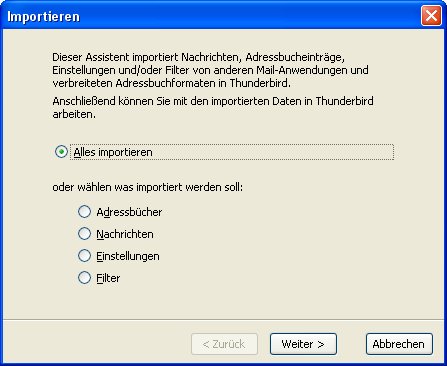
Nutzer von Outlook oder Outlook Express können hier ihre Daten übernehmen. Das kann bei großen Postfächern länger dauern. Wer nicht umsteigt, sondern ganz neu mit Thunderbird beginnen möchte, überspringt den Import-Vorgang einfach. Wer einen Kalender in Thunderbird nutzen will, kann den verfügbaren Lightning-Kalender auch mit seinem Google-Kalender synchronisieren.
Wichtig: Thunderbird gibt es leider nicht für Android, siehe Mozilla Thunderbird für Android? Fake-Apps und Alternativen zum E-Mail-Client.
Outlook (Windows 10 & Android)
Outlook ist Teil von Microsoft-Office und ebenfalls einer der besten E-Mail-Clients, allerdings nicht kostenlos.
Ähnlich wie bei anderen Clients installiert ihr die Software, gebt eure Login-Daten ein und könnt schon Postfächer und Mails abrufen und versenden. Hier erfahrt ihr, wie ihr Outlook einrichten könnt, samt POP3- oder IMAP-Einstellungen.
Wer seine Outlook-Mails auch auf seinem Smartphone lesen möchte, kann das ebenfalls mit der zugehörigen App.
Ich habe sie lange Zeit genutzt und war sehr zufrieden. Ihr könnt dort beispielsweise auch Aktionen vergeben, was passieren soll, wenn ihr Nachrichten nach links oder rechts wischt – etwa „Löschen“, „Archivieren“ etc.
Evolution (Linux)
Wer eine Alternative zu den bekannten E-Mail-Clients Thunderbird und Outlook sucht, kann sich unter Linux mal Evolution anschauen. Das ist auch mein derzeitiger E-Mail-Client. Die Einrichtung funktioniert ähnlich wie in Thunderbird – auch wenn die Optionen nicht so intuitiv sind. Ich selbst bin sehr zufrieden damit. Für Mobilgeräte gibt es Evolution leider nicht.
K-9 Mail (Android)
Unter Android gibt es ebenfalls viele E-Mail-Programme für die einzelnen E-Mail-Anbieter wie „Web.de“ Mail, „GMX Mail“ und „1&1 Mail“. Mit gefällt hingegen die App K-9 Mail am besten. Zwar ist die Einrichtung nicht ganz so schick, aber: Einmal eingerichtet, könnt ihr übersichtlich auf alle eure E-Mail-Konten zugreifen.
Wie mittlerweile fast alle Apps unterstützt sie auch IMAP neben POP3. POP3 oder IMAP? Wichtigste Unterschiede im Überblick.
K-9 Mail wünsche ich mir auch für Windows 10. Allerdings gibt es die Software dort (noch) nicht.
Google Mail (Windows & Android)
Googles Webapplikation für E-Mails wird von vielen standardmäßig genutzt – auch in Firmen. Das liegt auch am großen Speicher, den Google für jeden Nutzer kostenlos für seine E-Mails und Daten bereitstellt. Mittlerweile sind es insgesamt 15 GB. Das bedeutet für viele Nutzer, dass sie nie mehr eine E-Mail aus Platzgründen löschen müssen. Wer noch mehr Speicher braucht, kann zahlen – 100 GB kosten monatlich 1,99 Euro für die sogenannte Google-One-Mitgliedschaft.
Der gute Spam-Filter von „Google Mail“ bewirkt ein einigermaßen ordentliches Postfach. Durchgerutschte Spams könnt ihr markieren und in den Filter aufnehmen. Wer will, kann „Google Mail“ auch über einen regulären E-Mail-Client abrufen. Dafür sind die Protokolle IMAP und POP3 verfügbar, die ihr in den Einstellungen auswählen könnt. Dort findet ihr auch die notwendigen Server-Daten für euer E-Mail-Programm.
Wer „Google Mail“ lieber über den Browser benutzen will, findet ein Interface vor, das sowohl auf allen handelsüblichen Browsern als auch auf Mobilgeräten wie dem iPhone funktioniert.
Keine Ordner – Google nutzt Labels
Wie früher Opera, besitzt auch „Google Mail“ keine Ordner. Um eure E-Mails zu sortieren, werden Labels verwendet. Diese Verschlagwortung hilft, den Überblick zu behalten und die Mails und Konversationen nach mehr als einem Kriterium zu sortieren. Mit Ordnern wäre das nicht möglich. Einige Label wie Arbeit, Belege, Privat und Reisen hat Google bereits vordefiniert. Diese Liste könnt ihr beliebig ausweiten.
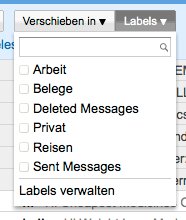
Darüber hinaus arbeitet „Google Mail“ mit Filtern. Sie erleichtern euch durch Automatisierungsregeln das Leben. Ihr könnt damit die Nachrichten zum Beispiel automatisch mit Labeln versehen, optisch hervorheben oder an eine andere E-Mail-Adresse weiterleiten.
Damit trotz aller Filter und Label eurer Postfach nicht zu einer unendlichen Liste wird, hat Google die Funktion „Archivieren“ erfunden. Damit werden die markierten Nachrichten aus dem Posteingang entfernt. Gelöscht werden sie natürlich nicht, sie verschwinden nur aus der Liste. Mit der Schaltfläche „Auswählen: Alle“ werden auch die archivierten Mails angezeigt.
Ein großer Pluspunkt von Google Mail ist dessen ausführliche Suche. Hier setzt Google sein ganzes Wissen als Suchmaschine ein. Der gesamte Nachrichtentext aber auch einzelne Felder wie Absender, Label und der Betreff können mit einer leicht verständlichen Maske durchsucht werden.
„Google Mail“ als Backup für eure E-Mails
Ihr könnt euch beliebig viele E-Mail-Adressen bei Google holen. Ihr braucht für jedes Konto nur eine neue, sekundäre E-Mail-Adresse, damit Google dort die Bestätigungs-E-Mail für die Kontoeröffnung oder auch ein vergessenes Passwort hinschicken kann. Mehrere E-Mail-Konten bei Google bewirken nicht nur mehr Speicherplatz, sondern können auch als Backup für eure E-Mails dienen. So macht Google Mail auch für diejenigen Sinn, die gar keinen Webmailer oder eine weitere E-Mail-Adresse benötigen.
Um zum Beispiel von Outlook E-Mails zu Google Mail zu exportieren, müsst ihr ein zweites Konto in Outlook einrichten, das über IMAP mit Google Mail verbunden wird. Die genaue Konfigurationsanleitung hat Google für diverse E-Mail-Programme veröffentlicht.
Nun zieht ihr die E-Mails aus dem zu sichernden E-Mail-Konto in das IMAP-Konto von „Google Mail“. Eurer E-Mail-Programm lädt die Mails jetzt automatisch zu Google hoch. Nehmt nicht alle E-Mails auf einmal, sondern geht schrittweise vor, denn „Google Mail“ ist relativ langsam. Für den Export von vielen Mails sollte man sich etwas Zeit nehmen. Die Ordnerbezeichnungen importiert Google als Labels. So bleibt auch eure Ordnung bestehen.
Offline arbeiten mit „Google Mail“
Für die Weboberfläche von Google Mail benötigt ihr normalerweise einen Internetzugang. Doch es geht zeitweise auch ohne Onlineverbindung. Dazu müsst ihr Gears von Google auf eurem System installieren und in den Einstellungen unter „Labs“ die Funktion „Offline“ aktivieren und diese Funktion im Menü von Google Mail anklicken.
Universalübersetzer
Wenn ihr in Gmail innerhalb einer E-Mail auf die drei Punkte ⋮ klickt, findet ihr die Funktion „Nachricht übersetzen“. Sie übersetzt euch fremdsprachliche E-Mails.
„Google Mail“ ist eines der ausgereiftesten Online-E-Mail-Programme. Der Verzicht auf Ordner macht es Umsteigern zunächst etwas schwer, sich zurecht zu finden. Andererseits gibt es enormen Speicherplatz: Die meisten Nutzer werden nie wieder eine E-Mail löschen müssen.
Hat dir der Beitrag gefallen? Folge uns auf WhatsApp und Google News und verpasse keine Neuigkeit rund um Technik, Games und Entertainment.